حل مشكلة قائمة ابدأ Start تفتح لوحدها بشكل عشوائي لأي ويندوز
هناك الملايين من المستخدمين ممن يفضلون إستخدام نظام Windows على الأنظمة الأخرى كالماك ولينيكس وأوبونتو وغيرها، وبطبيعة الحال لكل ويندوز مشاكل شائعة متعددة وحلولها معروفة، وأحياناً تظهر بعض المشاكل النادرة التي قد يواجهها بعض المستخدمين والتي قمنا بحل الكثير منها من خلال موقعنا تكنو عربي في مقالات حصرية سابقة.
ومشكلة اليوم أنه قد يلاحظ بعض المستخدمين أن قائمة Start تفتح بشكل عشوائي في الويندوز بدون الضغط على زر الويندوز الموجود على لوحة المفاتيح أو حتى مرور الفأرة عليه في الويندز!! فما سبب ذلك الأمر؟
في الحقيقة هناك أكثر من سبب لتلك المشكلة وسنذكرهم جميعاً من خلال السطور التالية؛ حتى نضمن لك حل نهائي لمشكلة قائمة ابدأ التي تفتح بمفردها بشكل نهائي.
حلول المشكلة
1- مشكلة برنامج Screen Saver: على سبيل المثال إذا كان نوع الكمبيوتر أو اللاب توب المستخدم هو ASUS فجرب إزالة برنامج ASUS Screen Saver وأعد تشغيل الجهاز ولاحظ هل تم حل المشكلة أم لا!
2- مشكلة لوحة المفاتيح: عليك أولاً التأكد من أن زر الويندوز الموجود على الكيبورد يعمل بشكل جيد لأنه من الوارد أن يكون معلقاً، وإذا كنت تستخدم لوحة مفاتيح خارجية فقم باستبدالها وتجربة اللوحة الجديدة فربما كانت لوحة المفاتيح هي السبب.
3- مشكلة سوفت وير: وفي هذه الحالة سنجرب طريقتين وهما:
الطريقة الأولى: تشغيل Run system file checker
- قم بتشغيل SFC من خلال فتح Command prompt عن طريق الضغط على زر Windows + X كما بالصورة التالية
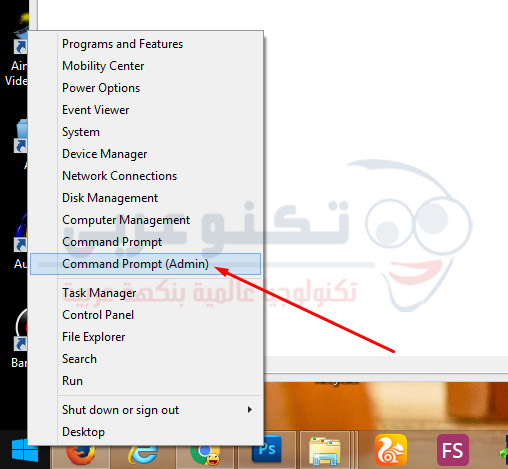
- أكتب الأمر sfc /scannow داخل موجه الأوامر ثم إضغط Enter وإنتظر قليلاً لحين الإنتهاء كما هو موضح بالنسبة المئوية في الصورة التالية:
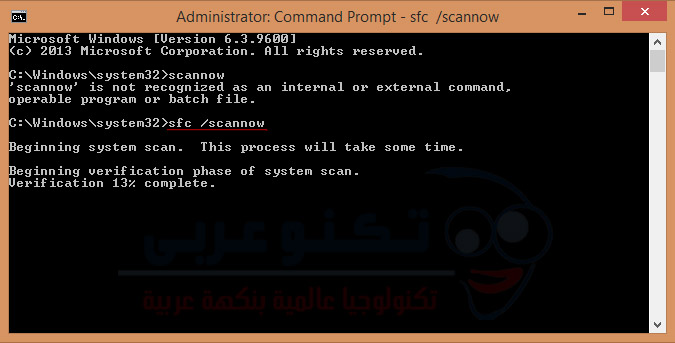
وبهذا يعمل الويندوز على بعض الإصلاحات التلقائية وبعد الإنتهاء قم بإعادة تشغيل الكمبيوتر وإذا لم يتم إصلاح المشكلة فإليك طريقة أخرى.
الطريقة الثانية: قم بفتح موجه الأوامر مرة أخرى وانسخ كلا الأمرين على حدة ثم إضغط إنتر لكل أمر:
DISM.exe /Online /Cleanup-image /Scanhealth
DISM.exe /Online /Cleanup-image /Restorehealth
إنتظر قليلاً لحين الإنتهاء وبعدها أعد تشغيل الحاسوب وسيتم حل المشكلة نهائياً، وإذا لم يتم الحل فلا بد من تغيير نسخة الويندوز الخاصة بك وتثبيت تعريفات الكمبيوتر الرسمية لتجنب حدوث أي مشاكل أخرى في السوفت وير.
وأخيراً لا تنسى أن تخبرنا بالطريقة التي نجحت معك من خلال التعليقات أسفل الموضوع ومشاركته عبر روابط التواصل الإجتماعي الموجودة على الجانب الأيسر من الموقع حتى تعم الفائدة على الجميع.


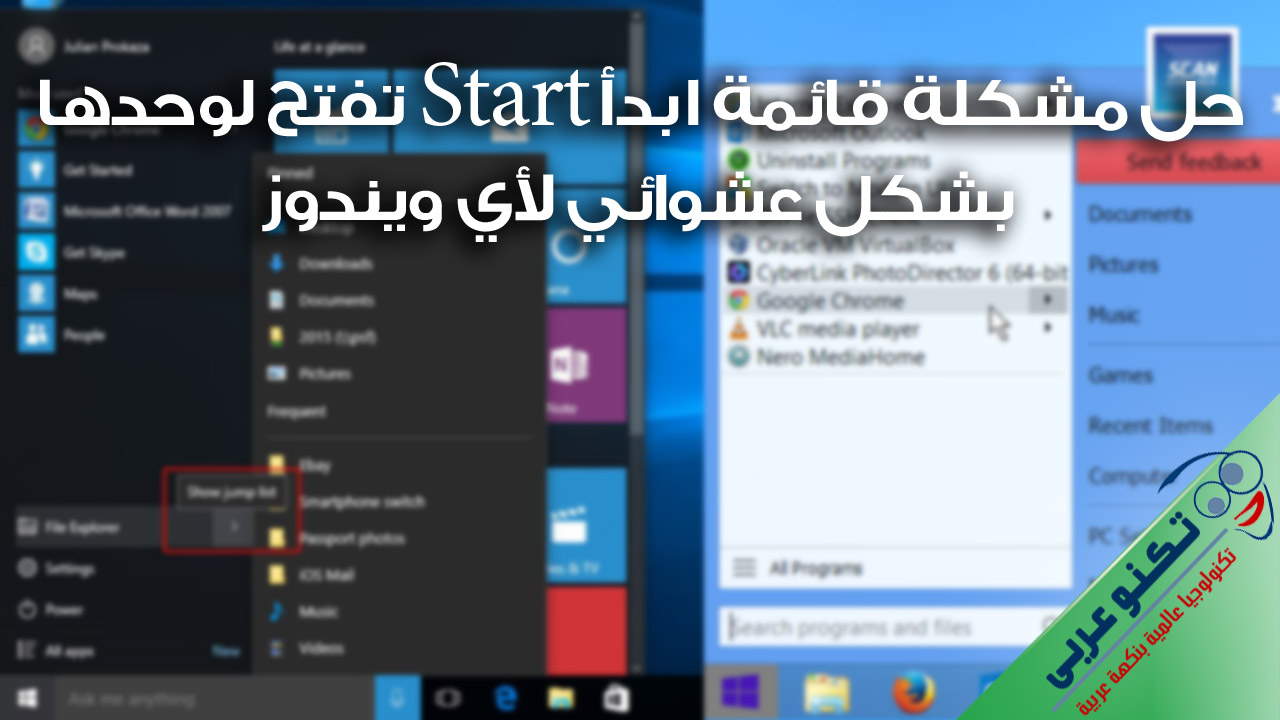






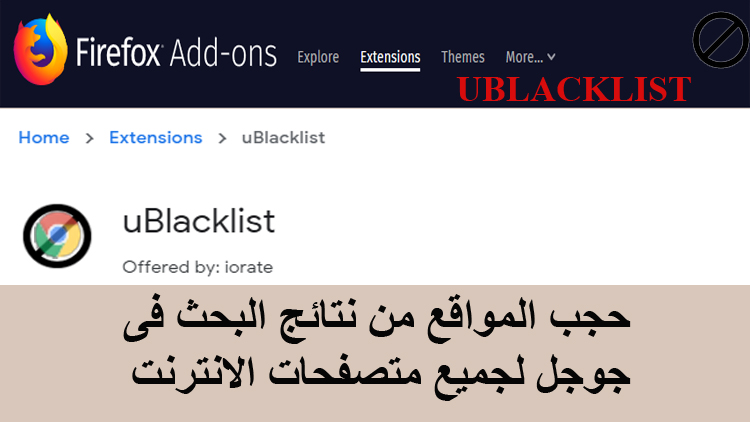
Thank you for your sharing. I am worried that I lack creative ideas. It is your article that makes me full of hope. Thank you. But, I have a question, can you help me?
Your point of view caught my eye and was very interesting. Thanks. I have a question for you.
Thanks for sharing. I read many of your blog posts, cool, your blog is very good.